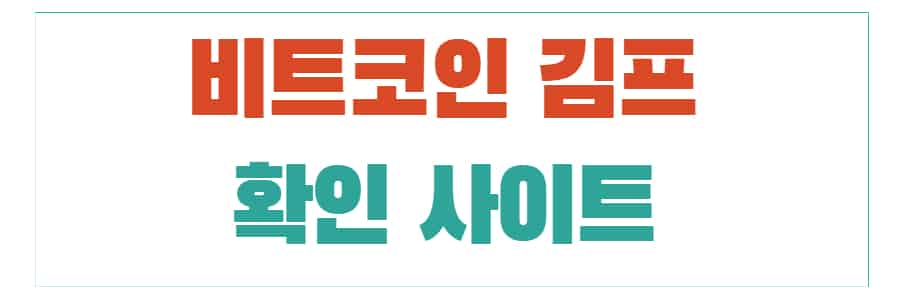네이버 웨일은 높은 확장성과 편리한 제스처 기능으로 사용자가 꾸준히 늘어나는 브라우저입니다. 하지만 가끔씩 이유를 알 수 없는 멈춤 현상이나 프리징 현상이 발생하기도 합니다. 이번 시간에는 네이버 웨일 프리징 현상의 원인과 해결하는 방법에 대해서 상세하게 설명하겠습니다.
네이버 웨일 프리징 해결법
윈도우10과 윈도우11 사용자가 업데이트 후 알 수 없는 프리징과 멈춤 현상이 발생하는 일이 늘어나고 있다고 합니다. 증상은 주로 버벅임, 속도 저하, 멈춤, 창 안열림, 키보드나 마우스 클릭 안됨, 실행 안됨 등의 문제가 자주 발생합니다. 재부팅을 하거나 웨일을 삭제 후 재설치를 해도 문제가 해결되지 않고, 쿠키나 인터넷 사용 기록을 삭제해도 문제가 해결되지 않습니다. 프리징 현상은 아직까지 완벽한 예방법은 발견이 되지 않았지만 해결 방법은 분명히 존재합니다.
온라인에서 설명하는 네이버 웨일 프리징 현상의 해결 방법에는 실험 기능 비활성화, 윈도우11 업데이트 제거, 웨일 삭제 후 재설치, 브라우저 업데이트, Edge://flags 설정 변경, 웹페이지 절전기능 끄기, 무결성 검사하기, 확장 프로그램 제거 및 비활성화하기 등이 있습니다. 하지만 어떤 것도 프리징 현상을 완벽하게 해결하지 못합니다.
가장 확실한 네이버 웨일 프리징 해결 방법은 제어판에서 Ahnlab safe transaction을 삭제하는 것 입니다.
1. 제어판의 프로그램 추가/제거를 실행합니다.
윈도우10이나 윈도우11에서 제어판을 여신 후 프로그램 추가/제거를 실행합니다.
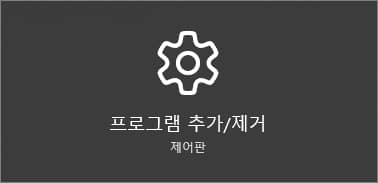
2. 프로그램 추가/제거에서 Ahnlab safe transaction을 찾습니다.
프로그램 제거 또는 변경 내역에서 Ahnlab safe transaction을 찾습니다. 순서가 A부터 시작하기 때문에 리스트의 상단에서 찾을 수 있습니다.
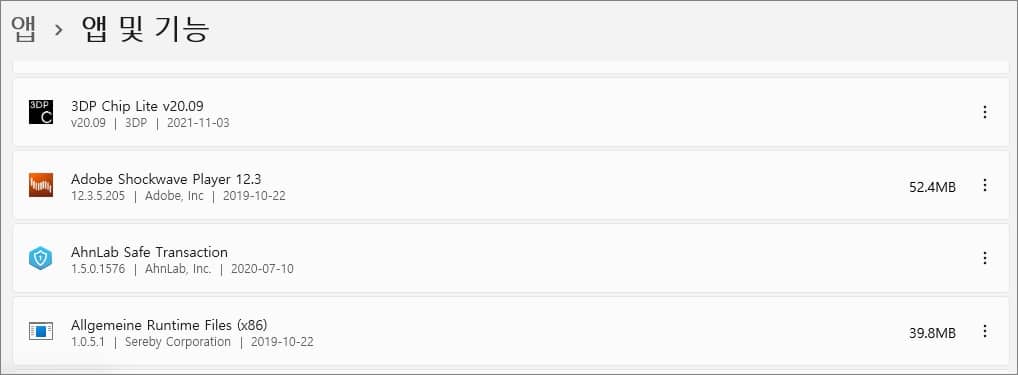
3. Ahnlab safe transaction을 제거합니다.
Ahnlab safe transaction을 찾고 마우스 우클릭을 하신 후 제거를 선택해서 프로그램을 제거합니다. 또는 우측의 [:] 더 보기 버튼을 선택해서 제거를 선택하면 됩니다.
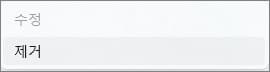
4. 네이버 웨일 브라우저를 실행하여 정상적으로 작동하는지 확인합니다.
Ahnlab safe transaction을 제거하신 후 제어판을 종료하고 네이버 웨일을 재실행하여 정상적으로 작동하는지 확인합니다. 필요에 따라서 네이버 웨일을 삭제 후 재설치하는 것도 좋습니다.
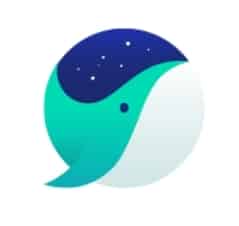
네이버 웨일 오류 모음과 해결책
네이버 웨일 브라우저를 사용하다 보면 무한 로딩, 먹통, 응답을 기다리는 중, 로드 중, 종료 안됨, 실행 안됨 등의 다양한 오류가 발생할 수 있습니다. 네이버 웨일 프리징 오류는 사용자의 PC 환경이 모두 다르기 때문에 원인이 무엇인지 정확하게 파악하는 것이 힘듭니다. 하지만 대부분 업데이트나 프로그램 충돌로 인해서 발생합니다.
웨일 브라우저에서 오류가 발생할 경우에는 아래의 웨일 브라우저 점검 방법을 사용해서 브라우저를 기본 상태로 잠시 변경하고, 문제가 해결되는지 확인하는 것이 좋습니다. 만약 아래의 방법으로도 문제가 지속된다면 Ahnlab safe transaction과 충돌하는 것이 원인일 가능성이 높습니다.
- 웨일 실행
- 우측 상단의 [:] 메뉴 선택
- 설정 선택
- 인터넷 사용기록 삭제 (전체 기간)
- 캐시된 이미지 또는 파일, 쿠키 및 기타 사이트 데이터 선택 (전체 삭제)
- 우측 상단의 [:] 메뉴 선택
- 확장앱 선택
- 확장앱 관리자 선택
- 설치된 확장앱을 OFF로 설정
- 웨일 재실행